使用简易设置进行打印
本节描述简单的设置步骤,以便可以在打印机上执行适当的打印。
使用简易设置进行打印
选择介质类型
从主要选项卡的介质类型列表中选择装入打印机的纸张类型。

 重要事项
重要事项- 有关Canon原装纸张或Canon已确认可以进给的纸张,请参见“纸张信息列表”。
 注释
注释- 单击“取得信息...”以显示打印机的纸张信息对话框。 使用打印机的纸张信息对话框可以从打印机取得纸张信息,并在打印机驱动程序上设置纸张来源和介质类型。
- 有关从打印机的操作面板更改介质类型的说明,请参见“变更介质类型”。
选择打印目的
从下拉菜单中选择目的设定模式,然后从打印目的列表中选择符合使用目的的设置。
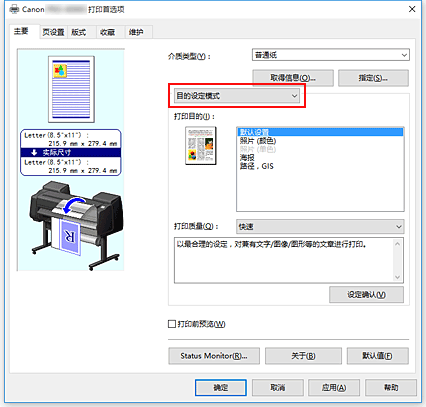
选择打印质量
对于打印质量,根据您的目的,请选择高、标准或快速。
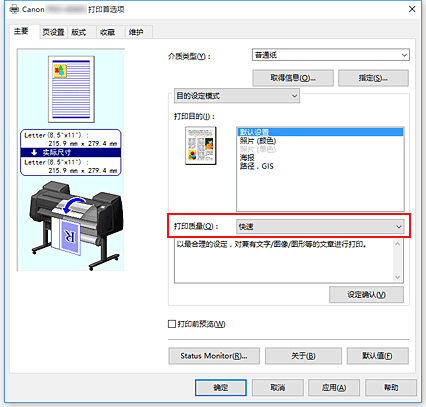
 重要事项
重要事项- 根据打印配置文件,可选的打印质量设置可能会不同。
选择纸张尺寸
从页设置选项卡的页尺寸列表中,选择与使用应用程序软件创建的文档相同的尺寸。
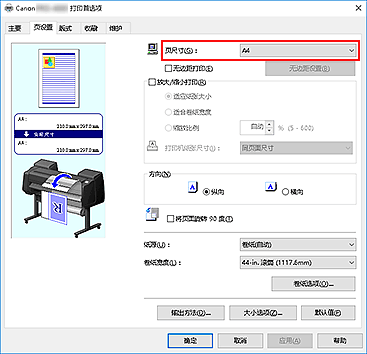
选择纸张来源
对于纸源,选择符合使用目的的设置。
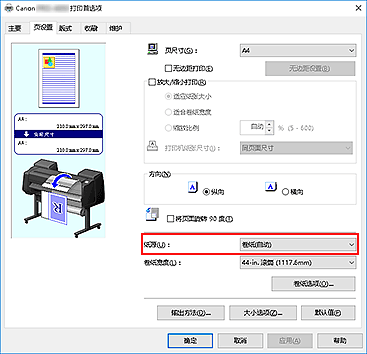
 重要事项
重要事项- 根据纸张或下行卷纸(卷纸2)设置或卷纸单元选项设置,进纸方法会有所不同。
选择卷纸宽度
如果将纸源选择为卷纸,请将卷纸宽度设置为装入打印机的卷纸宽度。
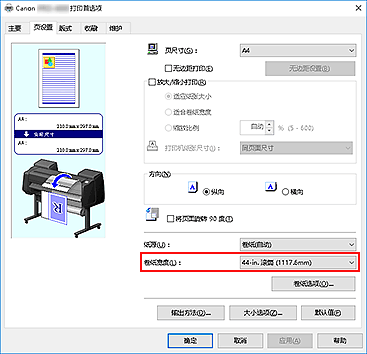
完成设置
单击确定。
执行打印时,将以合乎用途的设置打印文档。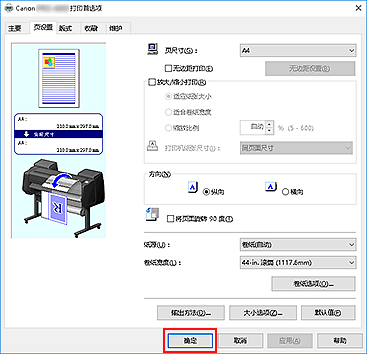
 注释
注释
- 如果打印机驱动程序中的纸张设置与打印机上注册的纸张信息不同,打印机的操作面板上可能会出现错误信息。 可以执行打印,但可能无法获得正确的打印结果。
检查打印机设置并将设置应用到打印机驱动程序
打开打印机驱动程序设置窗口
单击主要选项卡上的“取得信息...”
将出现打印机的纸张信息对话框。选择纸张来源
从纸源中检查设置或选择新纸张来源。
当前打印机设置会显示在介质类型和卷纸宽度中。应用设置
要将打印机设置应用到打印机驱动程序,请单击确定。
 注释
注释- 如果未在打印机上设置介质类型和输出纸张尺寸,则确定将显示为灰色且无法单击。
- 如果已禁用与打印机的通讯,则不会显示“取得信息...”或无法从打印机获取打印机介质信息。
- 如果打印机驱动程序中的纸张信息并非最新信息,将出现一条信息,并无法显示打印机的纸张信息对话框。
更新打印机驱动程序中的纸张信息。

